【簡単エクセル/Excel VBA マクロ】指定した行以降のデータをすべてクリアする方法|Rows/CrearContents|ワンポイントテクニック #001
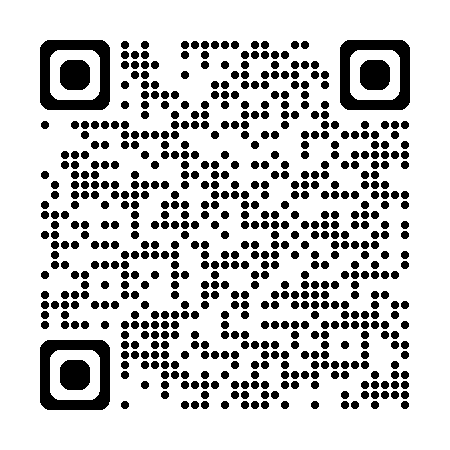


いつもありがとうございます!
ノンプログラマー向け「Excel VBA マクロ ワンポイントテクニック解説シリーズ」へようこそ。
本稿では、指定した行以降のデータを一括でクリアする方法について解説します。
マクロを作成していると、特定の行から下のデータをすべて消去したい場面がよくあります。例えば、データを更新する際に古いデータを消去したり、不要な情報を整理したりするケースです。
このような場合、シート全体を消去するのではなく、タイトル行など一部を残して、それ以降の情報だけをクリアしたいことがよくあります。
そんなときに役立つのが、今回紹介するコードです。
VBAで指定した行以降の内容をすべてクリアする方法

指定した行以降の内容をすべてクリアするコードと、その実行結果を以下に示します。
Sub ClearRowsFromSpecifiedRow()
' 変数宣言
Dim wb As Workbook ' ワークブックオブジェクトを格納する変数
Dim ws As Worksheet ' ワークシートオブジェクトを格納する変数
Dim start_row As Long ' クリアを開始する行番号を格納する変数
' 現在のワークブックオブジェクトを変数 wb に格納
Set wb = ThisWorkbook
' ワークブック内の最初のワークシートオブジェクトを変数 ws に格納
Set ws = Worksheets(1)
' クリアを開始する行番号を指定
start_row = 2
' 指定した行からシートの最終行までの内容をクリア
ws.Rows(start_row & ":" & ws.Rows.Count).ClearContents
End Sub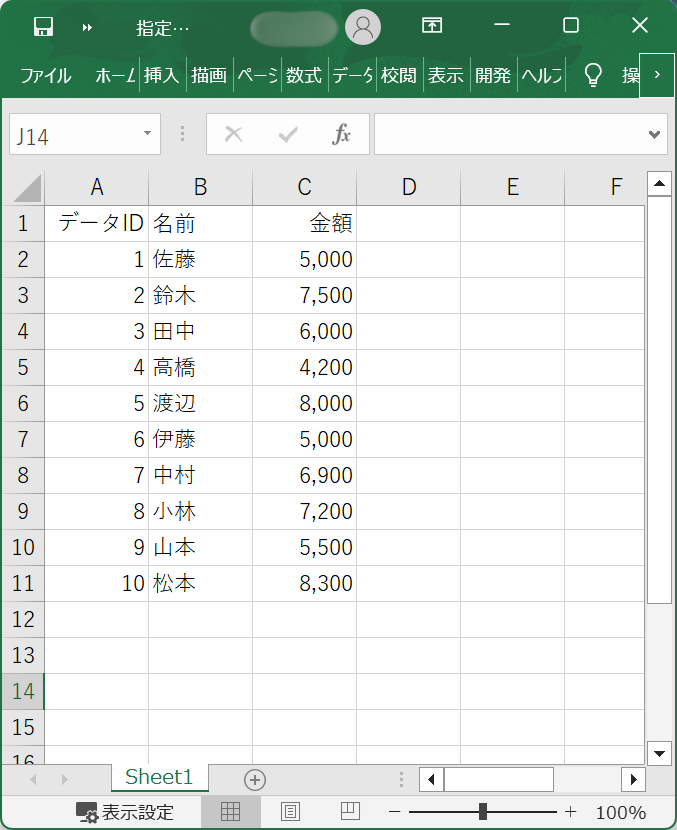
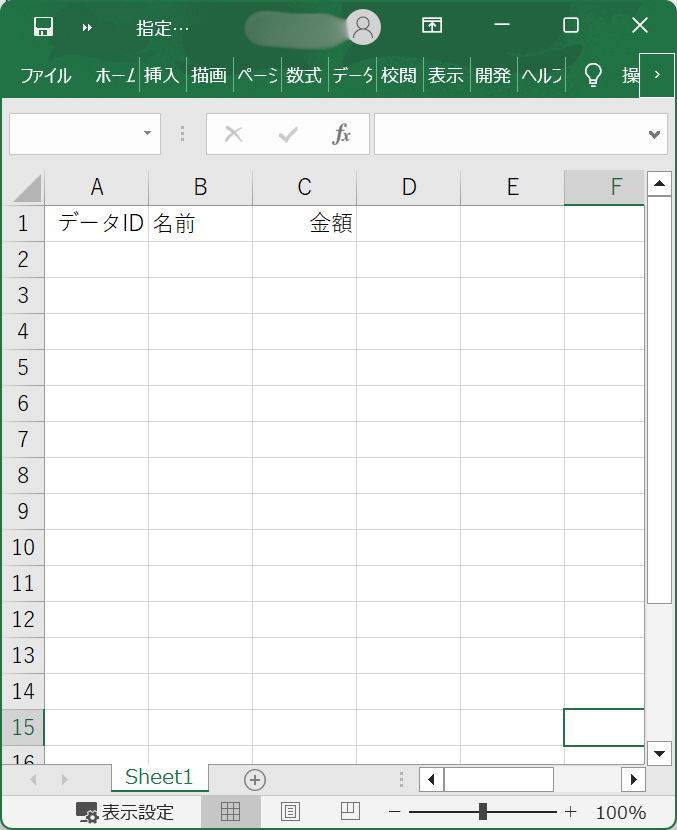
解説していきます。
' 変数宣言
Dim wb As Workbook ' ワークブックオブジェクトを格納する変数
Dim ws As Worksheet ' ワークシートオブジェクトを格納する変数
Dim start_row As Long ' クリアを開始する行番号を格納する変数ここでは、使用する変数の宣言をしています。Dim 変数 As データ型の構文で宣言します。これにより、各変数はAs以降で指定したデータ型のデータを保持できるようになります。
尚、Longは、数値を扱うためのデータ型です。
' 現在のワークブックオブジェクトを変数 wb に格納
Set wb = ThisWorkbook
' ワークブック内の最初のワークシートオブジェクトを変数 ws に格納
Set ws = Worksheets(1)ここでは、各オブジェクトを変数に格納しています。
Set wb = ThisWorkbookは、オブジェクトThisWorkbook(現在のブック)を、変数wbに格納しています。ThisWorkbookは、自身のこと、つまりこのコードが書かれているワークブックを指します。これにより、以降の処理で変数wbを使ってワークブックを参照できるようになります。
Set ws = Worksheets(1)は、ワークブック内の最初のシートを、変数wsに格納しています。Worksheets(1) はブック内の1番目のシートを指します。これにより、以降の処理で、変数wsを使ってワークシートを参照できるようになります。
' クリアを開始する行番号を指定
start_row = 2ここでは、クリアを開始する行番号を変数start_rowに格納しています。具体的には、クリアを開始する行を2行目に設定しています。1行目はタイトル行であるため保持し、2行目以降の行をクリアします。
' 指定した行からシートの最終行までの内容をクリア
ws.Rows(start_row & ":" & ws.Rows.Count).ClearContentsここでは、指定した行(2行目)から、シートの最終行までの内容をクリアしています。
ws.Rows(start_row & ":" & ws.Rows.Count)は、2行目から最終行までの範囲を示しています。
変数が設定されているため少し見にくいかもしれませんが、仮に start_row が2で、ws.Rows.Count が100だとすると、ws.Rows(2:100) となります。
.ClearContentsメソッドは、指定したセルの内容をクリアします。セルのフォーマットやコメントはクリアされず、内容のみがクリアされます。
なお、「セルの内容のクリア」については、こちらの記事でも解説しておりますので、もしご興味がございましたら、ご覧ください。

以上で解説は終了です!ご覧いただきありがとうございました!
VBAプログラミングスキルアップのための参考情報
ここでは参考図書を紹介しますが、これに限らず、ご自身に合ったものを選ぶことが大切だと考えています。皆様の、より一層のご成功を心からお祈りしております。
VBAプログラミングのスキルアップ
学習用としてもハンドブックとしても役立つ便利な書籍がこちらです。価格はやや高めですが、その内容は非常に充実しています。相応のスキルを身に付けるためには、こうしたしっかりとした書籍を一冊持っておくと良いでしょう。
入門書に関しては、どの書籍も大きな違いはありません。あまり迷うことに時間をかけるよりは、手頃なものを一冊選んでみると良いでしょう。VBAの入門書は数多く出版されていますので、興味がある方はぜひチェックしてみてください。
甲乙つけがたい場合、私はインプレス社の「いちばんやさしい」シリーズを選ぶことが多いです。
\チェックしてみよう/
\チェックしてみよう/
\チェックしてみよう/
VBAのプログラミング能力を客観的に証明したい場合には「VBAエキスパート試験」があります。この試験はVBAの知識を公式に認定するものです。VBAの総合的な能力獲得を目指す方に適しています。以下の公式テキストが販売されております。
プログラミングの一般教養
「独学プログラマー」というプログラミングの魅力を解説した書籍があります。これはVBAではなくPythonを題材としていますが、プログラミングの基本的な知識や思考法、仕事の進め方まで幅広く学べます。
こちらの記事でも紹介しております。もしよろしければご覧ください。
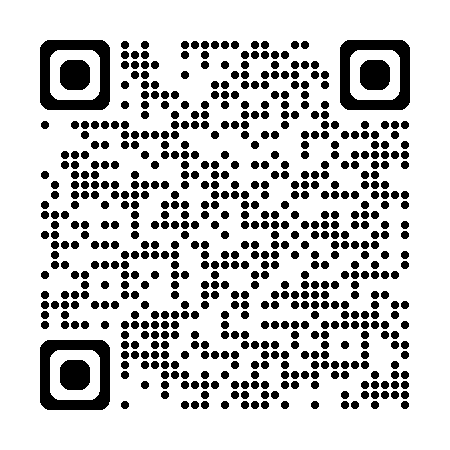
【初心者歓迎】無料相談受付中

いつもありがとうございます!
限られた時間をより良く使い、日本の生産性を高めたい──
みんなの実用学を運営するソフトデザイン工房では、業務整理や業務改善アプリケーション作成のご相談を承っております。
お気軽にご相談ください。
こちらの記事でも紹介しております。
おわりに


ご覧いただきありがとうございました!
今回の記事では、セルの基本操作のうち、「指定した行以降の内容をすべてクリアする方法」を解説しました。
お問い合わせやご要望がございましたら、「お問い合わせ/ご要望」フォームまたはコメント欄よりお知らせください。
この記事が皆様のお役に立てれば幸いです。
なお、当サイトでは様々な情報を発信しております。よろしければトップページもあわせてご覧ください。
この記事を書いた人
- ソフトデザイン工房|日々の業務にちょうどいい自動化を
- ■人生を追求する凡人 ■日本一安全で、気の向くままに自分の時間を過ごせる、こだわりのキャンプ場を作るのが夢 ■ソフトデザイン工房運営(個人事業者) - 業務改善アプリケーションをご提供 ■人生は時間そのもの。ひとりでも多くの人が「より良い人生にするために時間を使って欲しい」と願い、仕事のスキルの向上、余暇の充実、資産形成にチャレンジ。





